2020 JEEP COMPASS android auto
[x] Cancel search: android autoPage 13 of 362

11
MULTIMEDIA
UCONNECT-JÄRJESTELMÄT ................... 288
KYBERTURVALLISUUS ......................... 288
UCONNECT 3, JOSSA 5 TUUMAN
NÄYTTÖ – LISÄVARUSTE ...................... 289
Uconnect 3, jossa on
5 tuuman näyttö, lyhyesti .............. 289 Kellon asetukset .......................... 289
Ääniasetukset............................... 289
Radion käyttö .............................. 290
Tekstiviestiin vastaaminen
puhumalla (ei yhteensopiva
iPhone®-puhelimen kanssa) .......... 290
UCONNECT 4, JOSSA 7 TUUMAN
NÄYTTÖ ............................................. 292
Uconnect 4 lyhyesti ..................... 292
Vetäminen ja pudottaminen
valikkopalkkiin ............................ 294 Radio ......................................... 295
Android Auto™ – lisävaruste .......... 296
Apple CarPlay® -sovelluksen
käyttöönotto – lisävaruste .............. 297 Apps (Sovellukset) – lisävaruste ..... 298
UCONNECT 4C / 4C NAV,
JOSSA 8,4 TUUMAN NÄYTTÖ ................ 299
Uconnect 4C / 4C NAV lyhyesti ..... 299
Vetäminen ja pudottaminen
valikkopalkkiin ............................ 301 Radio ......................................... 301
Android Auto™ – lisävaruste ........ 302
Apple CarPlay® -sovelluksen
käyttöönotto – lisävaruste .............. 305 Apps (Sovellukset) –
lisävaruste ................................... 308
JEEP SKILLS – LISÄVARUSTE ................308
Jeep Skills -merkkivalot ................ 309
Osamatkan tietojen tallentaminen
ja siirtäminen............................... 310
UCONNECT-ASETUKSET .......................311
OHJAUSPYÖRÄN ÄÄNISÄÄTIMET ..........311
Radion käyttö .............................. 311
Mediatila ..................................... 311
AUX-/USB-/MP3-OHJAUS .....................312
NAVIGOINTI – LISÄVARUSTE ................312
Navigoinnin ääniopastuksen
voimakkuuden muuttaminen ......... 312 Kiinnostavien paikkojen
etsiminen .................................... 313 Paikan etsiminen tavaamalla ......... 313
Määränpään antaminen
puhumalla ................................... 313 Kotisijainnin asettaminen.............. 313
Home (Koti) ................................. 314
Pysähdyksen lisääminen ............... 314
Kiertotien valitseminen ................. 314
Kartan päivittäminen .................... 314
UCONNECT PHONE ...............................315
Uconnect Phone
(Bluetooth®-handsfree-puhelut) .....315 Matkapuhelimen langaton
liittäminen
Uconnect-järjestelmään .................317 Yleiset puhelinkomennot
(esimerkkejä)................................320 Mikrofonin vaimennus
(tai vaimennuksen poisto)
puhelun aikana .............................320 Meneillään olevan puhelun
siirtäminen puhelinlaitteen
ja ajoneuvon välillä .......................320 Yhteystiedot ................................321
Äänikomentovinkkejä.....................321
Äänenvoimakkuuden
muuttaminen................................321 Do Not Disturb (Ei saa häiritä)
-toiminnon käyttö .........................321 Saapuvat tekstiviestit ...................322
Hyödyllisiä vinkkejä ja yleisiä
kysymyksiä, jotka auttavat
parantamaan Uconnect-järjestelmän
Bluetooth®-toimintoa ....................323
20_MP_UG_FI_EU_t.book Page 11
Page 14 of 362

12
VINKKEJÄ UCONNECT-ÄÄNENTUNNISTUS-
JÄRJESTELMÄN KÄYTTÖÖN .................. 324
Ota Uconnect käyttöön .................. 324
Aloittaminen ................................ 325
Yleisimmät äänikomennot.............. 326
Radio .......................................... 326
Media.......................................... 327
Puhelin ....................................... 328
Tekstiviestiin vastaaminen
puhumalla ................................... 329 Ilmastointi (Climate) ..................... 330
Navigointi (4C NAV) – lisävaruste ...... 331
Siri® Eyes Free – lisävaruste ........ 331
Do Not Disturb (Ei saa häiritä)
-toiminnon käyttö ........................ 332 Android Auto™ – lisävaruste ......... 332
Apple CarPlay® – lisävaruste ........ 333
Lisätietoa..................................... 334
ASIAKASPALVELU
JOS TARVITSET APUA .......................... 335
ARGENTIINA ............................... 336
AUSTRALIA ................................. 336
ITÄVALTA .................................... 336
KARIBIAN ALUE .......................... 336
BELGIA ....................................... 337
BOLIVIA ...................................... 337 BRASILIA .................................... 337
BULGARIA .................................. 337
CHILE ......................................... 337
KIINA ......................................... 338
KOLUMBIA.................................. 338
COSTA RICA ................................ 338
KROATIA..................................... 338
TŠEKIN TASAVALTA .................... 338
TANSKA ...................................... 339
DOMINIKAANINEN TASAVALTA .... 339
ECUADOR ................................... 339
EL SALVADOR ............................. 339
VIRO ........................................... 339
SUOMI ........................................ 340
RANSKA ..................................... 340
SAKSA ........................................ 340
KREIKKA .................................... 341
GUATEMALA ............................... 341
HONDURAS ................................ 341
UNKARI ...................................... 341
INTIA .......................................... 341
IRLANTI ...................................... 342
ITALIA ........................................ 342
LATVIA........................................ 342
LIETTUA ..................................... 343
LUXEMBURG .............................. 343
ALANKOMAAT ............................. 343
UUSI-SEELANTI .......................... 344
NORJA ........................................ 344 PANAMA......................................344
PARAGUAY ..................................344
PERU ..........................................344
PUOLA ........................................344
PORTUGALI .................................345
PUERTO RICO JA YHDYSVALTAIN
NEITSYTSAARET ..........................345 REUNION ....................................345
ROMANIA ....................................345
VENÄJÄ .......................................345
SERBIA .......................................346
SLOVAKIA....................................346
SLOVENIA ...................................346
ETELÄ-AFRIKKA...........................346
ESPANJA .....................................347
RUOTSI .......................................347
SVEITSI .......................................347
TAIWAN .......................................348
TURKKI .......................................348
UKRAINA.....................................348
ISO-BRITANNIA ...........................348
URUGUAY ...................................349
VENEZUELA.................................349
20_MP_UG_FI_EU_t.book Page 12
Page 298 of 362

MULTIMEDIA
296
Android Auto™ – lisävaruste
HUOMAUTUS:
Toiminnon saatavuus määräytyy mobiili-
verkko-operaattorin ja matkapuhelinvalmis -
tajan mukaan. Jotkin Android Auto
-toiminnot eivät välttämättä ole saatavana
kaikilla alueilla ja/tai kielillä.
Android Auto™ on Uconnect-järjestelmän
toiminto, jonka käyttö edellyttää vähintään
Android™ 5.0 (Lollipop) -käyttöjärjestel -
mällä varustettua älypuhelinta ja verkkoyh -
teyttä. Sovelluksen avulla voit näyttää
Android-älypuhelimen sisällön ja eri sovel -
luksia Uconnect-kosketusnäytössä. Android
Auto™ tuo saatavillesi hyödyllisiä tietoja ja
järjestää ne yksinkertaisiksi korteiksi, jotka
tulevat näkyviin juuri oikealla hetkellä. Kun
käytössäsi on Android Auto™ -sovellus, voit
käyttää eri sovelluksia Googlen kehittyneellä
puheteknologialla, ohjauspyörän säätimillä,
radion etupaneelin säätönupeilla ja painik -
keilla sekä radion kosketusnäytöllä. Käytä
Android Auto™ -sovellusta seuraavasti:
1. Lataa Android Auto™ -sovellus Google Play -kaupasta Android™-puhelimeesi. 2. Liitä Android™-puhelimesi auton
USB-mediaporttiin. Jos et ole ladannut
Android Auto™ -sovellusta älypuheli -
meesi ennen laitteen kytkemistä ensim -
mäistä kertaa, sovellus aloittaa
latauksen.
HUOMAUTUS:
Käytä puhelimesi mukana toimitettua
USB-johtoa, sillä erikseen hankittavat johdot
eivät välttämättä toimi.
Puhelimesi voi pyytää hyväksymään Android
Auto™ -sovelluksen käytön, ennen kuin voit
käyttää sovellusta.
Android Auto™ 3. Kun laite on liitetty ja tunnistettu,
Android Auto™ -sovelluksen pitäisi käyn -
nistyä automaattisesti, mutta voit käyn -
nistää sovelluksen myös painamalla
kosketusnäytön Android Auto™ -kuva -
ketta, joka sijaitsee kohdassa Apps
(Sovellukset).
Kun Android Auto™ on käytössä Ucon -
nect-järjestelmässä, seuraavia toimintoja
voidaan käyttää älypuhelimella ja sen verkko -
yhteydellä:
navigointiin Google Maps™ -kartat
musiikin kuunteluun esim. Google Play
Music-, Spotify- ja iHeartRadio-sovellukset
handsfree-puhelut ja -tekstiviestit
satoja yhteensopivia sovelluksia ja paljon
muuta!
HUOMAUTUS:
Auton on oltava verkon kuuluvuusalueella,
jotta voit käyttää Android Auto™ -sovellusta.
Android Auto™ voi käyttää mobiilidataa, ja
verkon kuuluvuusalue näytetään radionäytön
oikeassa yläkulmassa. Kun Android Auto™
on muodostanut yhteyden USB:n kautta,
Android Auto™ muodostaa yhteyden myös
Bluetooth®-yhteyden kautta.
20_MP_UG_FI_EU_t.book Page 296
Page 299 of 362
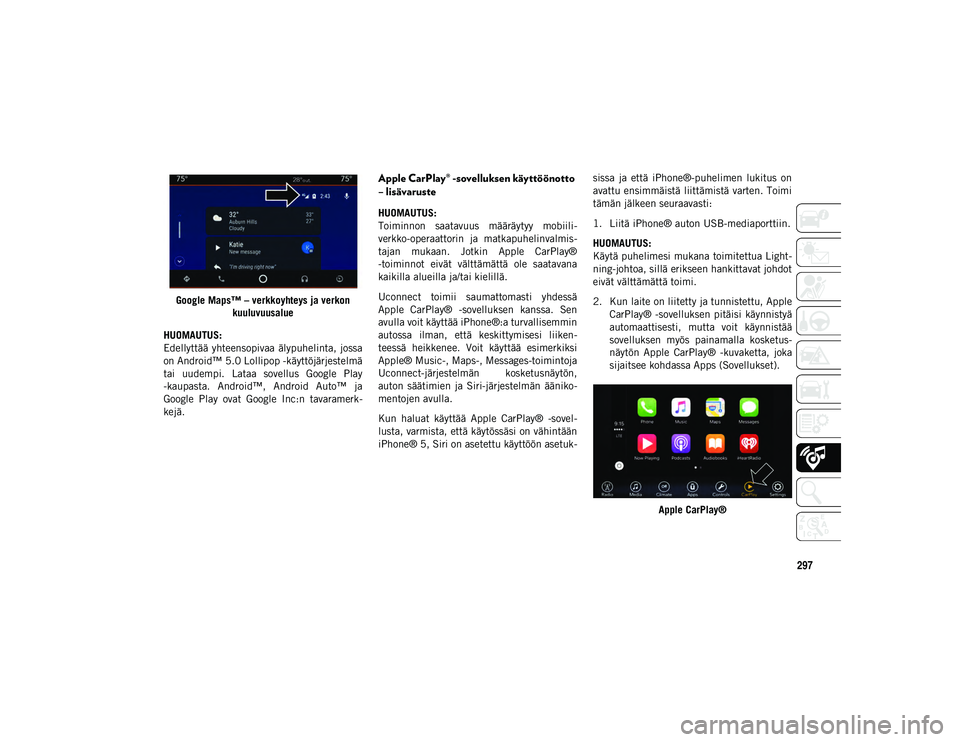
297
Google Maps™ – verkkoyhteys ja verkon kuuluvuusalue
HUOMAUTUS:
Edellyttää yhteensopivaa älypuhelinta, jossa
on Android™ 5.0 Lollipop -käyttöjärjestelmä
tai uudempi. Lataa sovellus Google Play
-kaupasta. Android™, Android Auto™ ja
Google Play ovat Google Inc:n tavaramerk -
kejä.
Apple CarPlay® -sovelluksen käyttöönotto
– lisävaruste
HUOMAUTUS:
Toiminnon saatavuus määräytyy mobiili -
verkko-operaattorin ja matkapuhelinvalmis -
tajan mukaan. Jotkin Apple CarPlay®
-toiminnot eivät välttämättä ole saatavana
kaikilla alueilla ja/tai kielillä.
Uconnect toimii saumattomasti yhdessä
Apple CarPlay® -sovelluksen kanssa. Sen
avulla voit käyttää iPhone®:a turvallisemmin
autossa ilman, että keskittymisesi liiken -
teessä heikkenee. Voit käyttää esimerkiksi
Apple® Music-, Maps-, Messages-toimintoja
Uconnect-järjestelmän kosketusnäytön,
auton säätimien ja Siri-järjestelmän ääniko -
mentojen avulla.
Kun haluat käyttää Apple CarPlay® -sovel -
lusta, varmista, että käytössäsi on vähintään
iPhone® 5, Siri on asetettu käyttöön asetuk -sissa ja että iPhone®-puhelimen lukitus on
avattu ensimmäistä liittämistä varten. Toimi
tämän jälkeen seuraavasti:
1. Liitä iPhone® auton USB-mediaporttiin.
HUOMAUTUS:
Käytä puhelimesi mukana toimitettua Light
-
ning-johtoa, sillä erikseen hankittavat johdot
eivät välttämättä toimi.
2. Kun laite on liitetty ja tunnistettu, Apple CarPlay® -sovelluksen pitäisi käynnistyä
automaattisesti, mutta voit käynnistää
sovelluksen myös painamalla kosketus -
näytön Apple CarPlay® -kuvaketta, joka
sijaitsee kohdassa Apps (Sovellukset).
Apple CarPlay®
20_MP_UG_FI_EU_t.book Page 297
Page 300 of 362
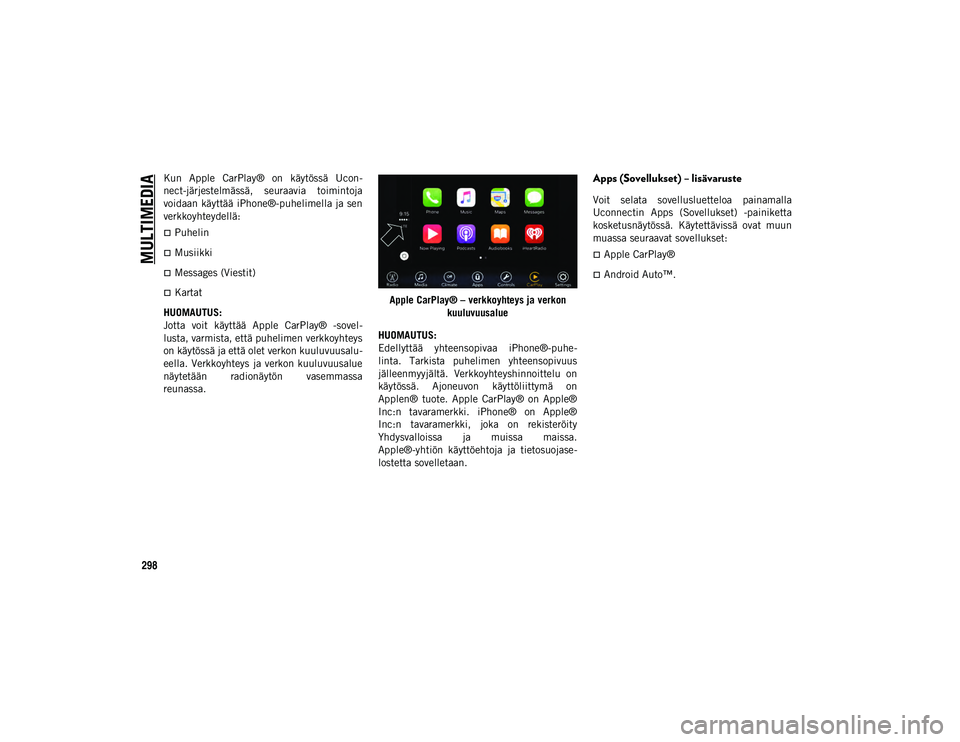
MULTIMEDIA
298
Kun Apple CarPlay® on käytössä Ucon-
nect-järjestelmässä, seuraavia toimintoja
voidaan käyttää iPhone®-puhelimella ja sen
verkkoyhteydellä:
Puhelin
Musiikki
Messages (Viestit)
Kartat
HUOMAUTUS:
Jotta voit käyttää Apple CarPlay® -sovel -
lusta, varmista, että puhelimen verkkoyhteys
on käytössä ja että olet verkon kuuluvuusalu -
eella. Verkkoyhteys ja verkon kuuluvuusalue
näytetään radionäytön vasemmassa
reunassa. Apple CarPlay® – verkkoyhteys ja verkon
kuuluvuusalue
HUOMAUTUS:
Edellyttää yhteensopivaa iPhone®-puhe -
linta. Tarkista puhelimen yhteensopivuus
jälleenmyyjältä. Verkkoyhteyshinnoittelu on
käytössä. Ajoneuvon käyttöliittymä on
Applen® tuote. Apple CarPlay® on Apple®
Inc:n tavaramerkki. iPhone® on Apple®
Inc:n tavaramerkki, joka on rekisteröity
Yhdysvalloissa ja muissa maissa.
Apple®-yhtiön käyttöehtoja ja tietosuojase -
lostetta sovelletaan.
Apps (Sovellukset) – lisävaruste
Voit selata sovellusluetteloa painamalla
Uconnectin Apps (Sovellukset) -painiketta
kosketusnäytössä. Käytettävissä ovat muun
muassa seuraavat sovellukset:
Apple CarPlay®
Android Auto™.
20_MP_UG_FI_EU_t.book Page 298
Page 304 of 362

MULTIMEDIA
302
Seek Up (Haku eteenpäin) / Seek Down (Haku
taaksepäin)
Voit hakea radiokanavia painamalla eteen-
ja taaksepäin haun nuolipainikkeita koske-
tusnäytössä alle kahden sekunnin ajan.
Jos pidät painiketta painettuna yli kahden
sekunnin ajan, kanavat ohitetaan pysähty-
mättä. Radio pysähtyy seuraavaan kuun-
neltavissa olevaan kanavaan, kun
kosketusnäytön nuolipainike vapautetaan.
Suoraviritys
Voit virittää suoraan radiokanavalle paina-
malla näytön Tune (Viritys) -painiketta ja
antamalla haluamasi kanavan numeron.
Radion esiasetusten manuaalinen tallenta-
minen
Radioon voi tallentaa 36 esiasetettua
kanavaa eli 12 kanavaa taajuutta kohti (AM,
FM ja DAB). Ne näytetään radionäytön
yläreunassa. Voit nähdä 12 taajuuskohtaista
esiasetettua kanavaa painamalla nuolipaini -
ketta kosketusnäytön oikeassa yläkulmassa
ja vaihtelemalla kuuden esiasetuksen
sarjojen välillä. Tallenna radion esiasetukset manuaalisesti
seuraavasti:
1. Viritä haluamallesi kanavalle.
2. Pidä haluamaasi kosketusnäytön nume
-
ropainiketta painettuna yli kahden
sekunnin ajan tai kunnes kuulet piip -
pauksen.
Android Auto™ – lisävaruste
HUOMAUTUS:
Toiminnon saatavuus määräytyy mobiili -
verkko-operaattorin ja matkapuhelinvalmis -
tajan mukaan. Jotkin Android Auto™
-toiminnot eivät välttämättä ole saatavana
kaikilla alueilla ja/tai kielillä.
Android Auto™ on Uconnect-järjestelmän
toiminto, jonka käyttö edellyttää vähintään
Android™ 5.0 (Lollipop) -käyttöjärjestel -
mällä varustettua älypuhelinta ja verkkoyh -
teyttä. Sovelluksen avulla voit näyttää
Android-älypuhelimen sisällön ja eri sovel -
luksia Uconnect-kosketusnäytössä. Android
Auto™ tuo saatavillesi hyödyllisiä tietoja ja
järjestää ne yksinkertaisiksi korteiksi, jotka
tulevat näkyviin juuri oikealla hetkellä. Kun
käytössäsi on Android Auto™ -sovellus, voit käyttää eri sovelluksia Googlen kehittyneellä
puheteknologialla, ohjauspyörän säätimillä,
radion etupaneelin säätönupeilla ja painik
-
keilla sekä radion kosketusnäytöllä. Käytä
Android Auto™ -sovellusta seuraavasti:
1. Lataa Android Auto™ -sovellus Google Play -kaupasta Android™-puhelimeesi.
2. Liitä Android™-puhelimesi auton USB-mediaporttiin. Jos et ole ladannut
Android Auto™ -sovellusta älypuheli -
meesi ennen laitteen kytkemistä ensim -
mäistä kertaa, sovellus aloittaa
latauksen.
HUOMAUTUS:
Käytä puhelimesi mukana toimitettua
USB-johtoa, sillä erikseen hankittavat johdot
eivät välttämättä toimi.
Puhelimesi voi pyytää hyväksymään Android
Auto™ -sovelluksen käytön, ennen kuin voit
käyttää sovellusta.
20_MP_UG_FI_EU_t.book Page 302
Page 305 of 362
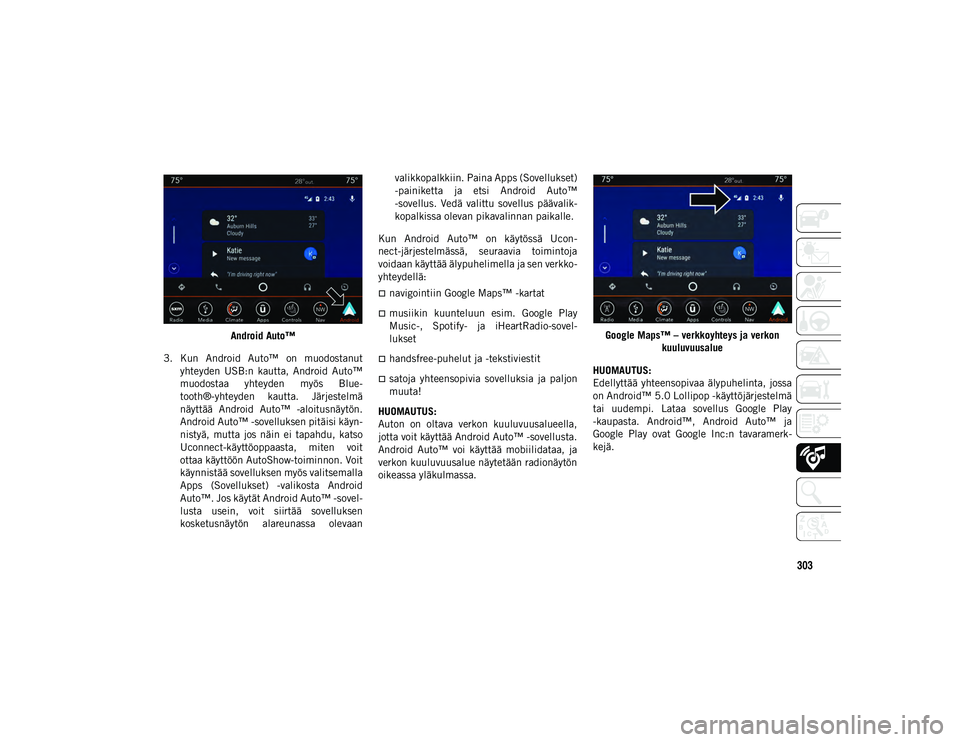
303
Android Auto™
3. Kun Android Auto™ on muodostanut yhteyden USB:n kautta, Android Auto™
muodostaa yhteyden myös Blue -
tooth®-yhteyden kautta. Järjestelmä
näyttää Android Auto™ -aloitusnäytön.
Android Auto™ -sovelluksen pitäisi käyn -
nistyä, mutta jos näin ei tapahdu, katso
Uconnect-käyttöoppaasta, miten voit
ottaa käyttöön AutoShow-toiminnon. Voit
käynnistää sovelluksen myös valitsemalla
Apps (Sovellukset) -valikosta Android
Auto™. Jos käytät Android Auto™ -sovel -
lusta usein, voit siirtää sovelluksen
kosketusnäytön alareunassa olevaan valikkopalkkiin. Paina Apps (Sovellukset)
-painiketta ja etsi Android Auto™
-sovellus. Vedä valittu sovellus päävalik
-
kopalkissa olevan pikavalinnan paikalle.
Kun Android Auto™ on käytössä Ucon -
nect-järjestelmässä, seuraavia toimintoja
voidaan käyttää älypuhelimella ja sen verkko -
yhteydellä:
navigointiin Google Maps™ -kartat
musiikin kuunteluun esim. Google Play
Music-, Spotify- ja iHeartRadio-sovel -
lukset
handsfree-puhelut ja -tekstiviestit
satoja yhteensopivia sovelluksia ja paljon
muuta!
HUOMAUTUS:
Auton on oltava verkon kuuluvuusalueella,
jotta voit käyttää Android Auto™ -sovellusta.
Android Auto™ voi käyttää mobiilidataa, ja
verkon kuuluvuusalue näytetään radionäytön
oikeassa yläkulmassa. Google Maps™ – verkkoyhteys ja verkon
kuuluvuusalue
HUOMAUTUS:
Edellyttää yhteensopivaa älypuhelinta, jossa
on Android™ 5.0 Lollipop -käyttöjärjestelmä
tai uudempi. Lataa sovellus Google Play
-kaupasta. Android™, Android Auto™ ja
Google Play ovat Google Inc:n tavaramerk -
kejä.
20_MP_UG_FI_EU_t.book Page 303
Page 306 of 362
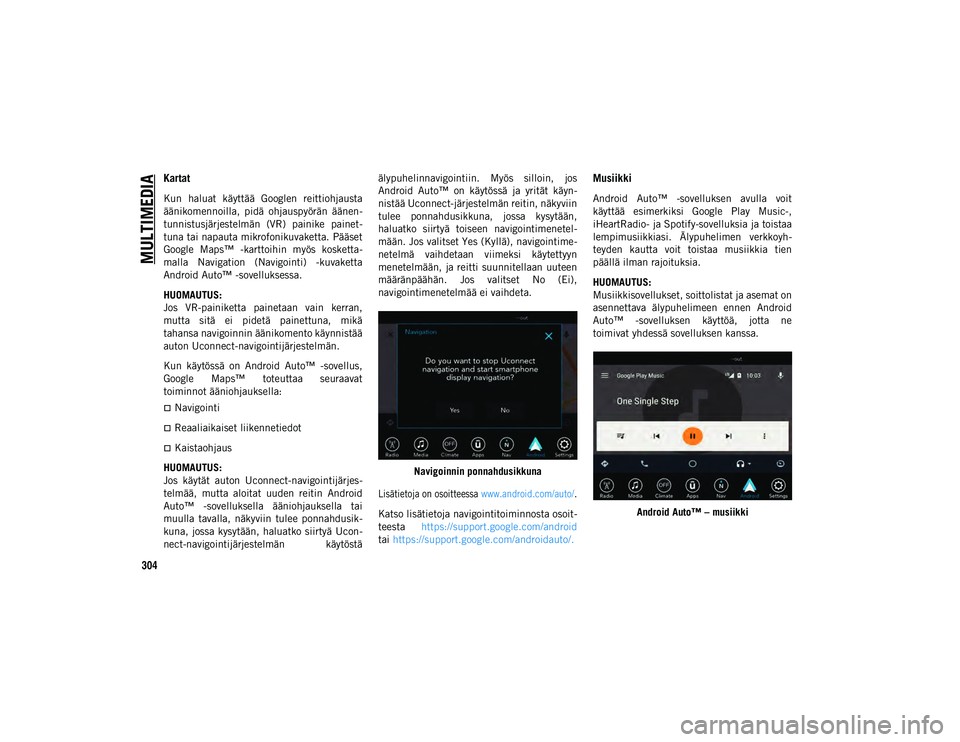
MULTIMEDIA
304
Kartat
Kun haluat käyttää Googlen reittiohjausta
äänikomennoilla, pidä ohjauspyörän äänen-
tunnistusjärjestelmän (VR) painike painet -
tuna tai napauta mikrofonikuvaketta. Pääset
Google Maps™ -karttoihin myös kosketta -
malla Navigation (Navigointi) -kuvaketta
Android Auto™ -sovelluksessa.
HUOMAUTUS:
Jos VR-painiketta painetaan vain kerran,
mutta sitä ei pidetä painettuna, mikä
tahansa navigoinnin äänikomento käynnistää
auton Uconnect-navigointijärjestelmän.
Kun käytössä on Android Auto™ -sovellus,
Google Maps™ toteuttaa seuraavat
toiminnot ääniohjauksella:
Navigointi
Reaaliaikaiset liikennetiedot
Kaistaohjaus
HUOMAUTUS:
Jos käytät auton Uconnect-navigointijärjes -
telmää, mutta aloitat uuden reitin Android
Auto™ -sovelluksella ääniohjauksella tai
muulla tavalla, näkyviin tulee ponnahdusik -
kuna, jossa kysytään, haluatko siirtyä Ucon -
nect-navigointijärjestelmän käytöstä älypuhelinnavigointiin. Myös silloin, jos
Android Auto™ on käytössä ja yrität käyn
-
nistää Uconnect-järjestelmän reitin, näkyviin
tulee ponnahdusikkuna, jossa kysytään,
haluatko siirtyä toiseen navigointimenetel -
mään. Jos valitset Yes (Kyllä), navigointime -
netelmä vaihdetaan viimeksi käytettyyn
menetelmään, ja reitti suunnitellaan uuteen
määränpäähän. Jos valitset No (Ei),
navigointimenetelmää ei vaihdeta.
Navigoinnin ponnahdusikkuna
Lisätietoja on osoitteessa www.android.com/auto/.
Katso lisätietoja navigointitoiminnosta osoit -
teesta https://support.google.com/android
tai https://support.google.com/androidauto/.
Musiikki
Android Auto™ -sovelluksen avulla voit
käyttää esimerkiksi Google Play Music-,
iHeartRadio- ja Spotify-sovelluksia ja toistaa
lempimusiikkiasi. Älypuhelimen verkkoyh -
teyden kautta voit toistaa musiikkia tien
päällä ilman rajoituksia.
HUOMAUTUS:
Musiikkisovellukset, soittolistat ja asemat on
asennettava älypuhelimeen ennen Android
Auto™ -sovelluksen käyttöä, jotta ne
toimivat yhdessä sovelluksen kanssa.
Android Auto™ – musiikki
20_MP_UG_FI_EU_t.book Page 304